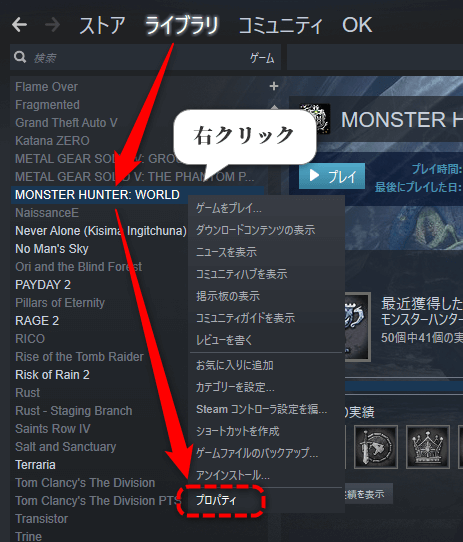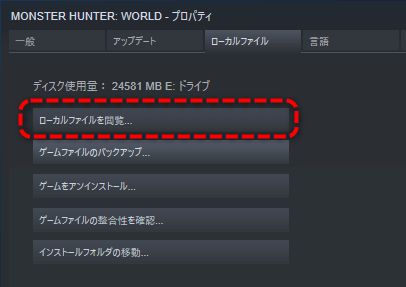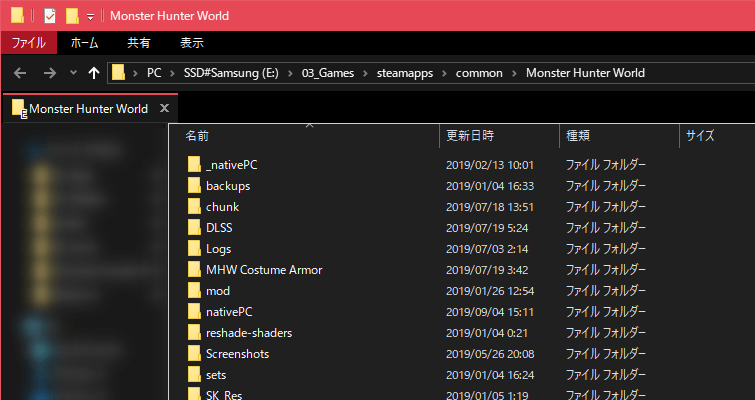もはやモンハンMODブログとでも呼ぶほうがふさわしいかのような状況になっているこのブログ。
寄せられるコメントの殆どが初心者からの質問です。
正直同じ質問ばかりでいちいち回答するのも面倒なので、ここでまとめておきます。
目次
モンスターハンターワールドのインストールフォルダはどこ?
- Steamを開きます
- ライブラリから『MONSTER HUNTER: WORLD』を右クリックし、プロパティを開きます

- 『ローカルファイル』タブから『ローカルファイルを閲覧…』を開きます

- エクスプローラーでインストールフォルダが表示されます


モンハンのインストールフォルダと言われたらここ!
私の場合は『E:\03_Games\steamapps\common\Monster Hunter World』となります
私の場合は『E:\03_Games\steamapps\common\Monster Hunter World』となります
ツールが起動できない
Windowsのセキュリティやアンチウイルスソフトでブロック、または駆除(削除)されている可能性が非常に高いです。
Windows SmartScreenやファイアウォール、アンチウイルスソフトの設定などを見直して下さい。


それでも起動しない場合はコミュニティを確認しましょう
公開されているMODやツールにはコミュニティが必ず存在します(Githubならissue、NEXUSMODSならPOSTS)
コミュニティにも同様の報告があれば、そこに解決策が書いてあったりもします
公開されているMODやツールにはコミュニティが必ず存在します(Githubならissue、NEXUSMODSならPOSTS)
コミュニティにも同様の報告があれば、そこに解決策が書いてあったりもします
MODが使えない
導入場所をしっかりと確認して下さい。
また、NEXUSMODSで公開されているMODであれば、DESCRIPTION(通称DESC)に導入方法が書いてあることもあります。
最初はMODマネージャーなどがなかったので、VortexなどのMODマネージャー向けにファイル構成されていない場合もあるので、注意が必要です。




また、POSTS等のコミュニティを確認すれば、いろいろと情報が手に入ることでしょう
また、このブログにコメントして私の回答を待つよりも、以下の記事を参考にMODを勉強したほうが100倍効率的です。
勉強しましょう。
PS4でMODが使えない、セーブデータを改造できない
PS4ではMODもセーブデータの改造も使えません。


まあ、特殊なことをすればセーブデータの改造は可能ですが、面倒だしデメリットが多すぎるので『ハッキリと』やめておいたほうがいいと言っておきます。
nativePC配下が存在しない
ないのが普通です。自分で作るのです。
MODを削除したい
インストールフォルダ内にあるnativePCフォルダを削除しましょう。
これでMODは全て削除されます。




なお、MHW Quest Loaderを導入している場合はインストールフォルダ直下にある『dinput8.dll』も削除しましょう。
他人にもMOD適用後の姿で見えているのか
基本的に見えません。
しかし、例外として全防具重ね着化ツールは他人にも変更した姿で見えるそうです。
テクスチャデータ等は各個人が持っています。
読み込むのは各個人のPCに入ってるデータです。
自分が変更しても、他人のデータは書き換わりません。